Herramienta de Soporte Remoto de SIAF
Para una mejor y más rápida atención de incidencias de soporte utilizamos la herramienta de Soporte Remoto de SIAF. Mediante este software podemos acceder momentáneamente a su PC para resolver cualquier incidencia de soporte al instante. Cabe destacar que la conexión solamente puede ser iniciada por Usted al ejecutar la herramienta.
Descargas
| Windows 7/10/superior | Descargar soporte-remoto.exe |
| Windows XP | Descargar TeamViewerQS_13.exe |
| Versión 5 | Descargar soporte-remoto-5.exe |
Instrucciones de descarga y ejecución
Descarga
1) Descargue la herramienta correspondiente a su sistema operativo.
2) En el siguiente diálogo, seleccione Guardar archivo.
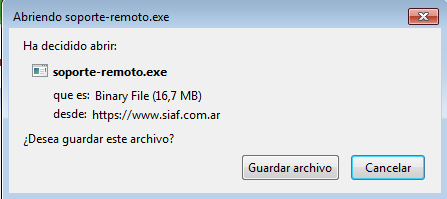
3) Luego verá una advertencia de seguridad de Windows, seleccione Ejecutar
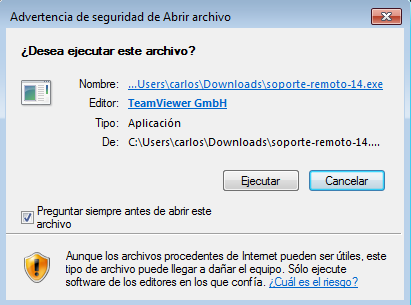
4) Para acceder al soporte remoto de su PC más convenientemente, copie el archivo descargado al escritorio arrastrando el archivo desde la carpeta Descargas a Escritorio:
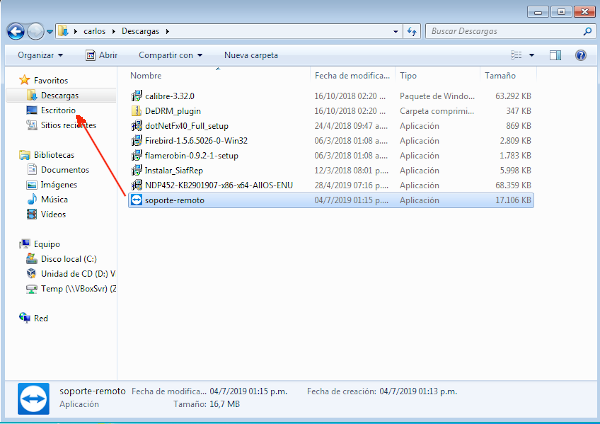
Ejecución
1) Desde el escritorio cliquee el ícono soporte-remoto:
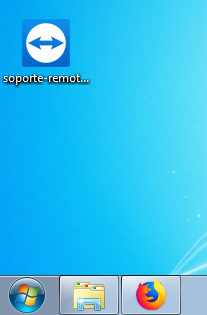
2) Indique su ID de usuario al personal de soporte de SIAF (número de 10 dígitos) *.

* En caso de utilizar la herramienta para Windows XP se debe informar ID y contraseña al personal de SIAF.
Preguntas Frecuentes
- Cuál sería la idea de esta parte?
- La idea sería colocar aquí una serie de preguntas y respuestas más frecuentes que les hagan sus prospectos, acerca de cuestiones ténicas y operativas del sistema SIAF.
- Quien escribiría esta parte?
- El borrador debería ser entregado por ustedes, pero nosotros terminaríamos de redactarlo en base a una serie de lineamientos que son parte de nuestro trabajo, para que la página cumpla su multiple función de enganche para los prospectos, utilidad para los clientes nuevos (sin ser el manual de uso del programa) y posicionamiento del sitio en buscadores.
- Algún detalle más?
- Por ahora ninguna más.
Instrucciones para la Descarga de Archivos

Para descargar las actualizaciones, primero debe ingresar su Nombre de Usuario y la Clave de Acceso otorgados por SIAF, en la caja Ingreso Clientes de la derecha. Si Ud. aún no la tiene, solicitar la autorización al Departamento de Atención al Cliente de SIAF.
Una vez identificado el usuario con la contraseña, la pantalla de la Web le permitirá acceder a un menú de descarga de datos llamado “Actualización”.
Se identificarán las actualizaciones por tipo y fecha de puesta en vigencia, en orden de más reciente hacia la más antigua por períodos de 30 días.
Las Actualizaciones, se clasifican en:
Precios Farmacia: Archivo de precios y novedades de productos de especialidades de farmacia. Formato DBF comprimido con el nombre PROD.ZIP
- El archivo prod.zip se debe descargar en la carpeta \SIAF\ACT\ENTRADA
Precios Perfumería y Accesorios: Archivo de precios y novedades de productos de Perfumería y Accesorios de exclusividad de Droguería Suizo-Barracas. Formato DBF comprimido con el nombre PERF.ZIP
- El archivo perf.zip se debe descargar en la carpeta \SIAF\ACT\ENTRADA
IMPORTANTE: Si Ud. no utiliza estos productos NO descargar.
Obras Sociales: Archivo de novedades de normativas y vademecum de obras sociales. Formato DBF comprimido con el nombre OSOC.ZIP
- El archivo osoc.zip se debe descargar en la carpeta \SIAF\ACT\ENTRADA
Vademecum: Archivo generado por selección de vademecum elegidos por el usuario para descargar. Opción aún no disponible.
Software: Programas para actualizar los distintos módulos del sistema de farmacia.
Licencia: Opción para solicitar la actualización de Licencia de uso del sistema, sujeta a verificación y validación de estado del cliente.
Utilitarios: Menú de distintos programas adicionales al sistema de farmacia.
Una vez descargado los archivos en la carpeta \SIAF\ACT\ENTRADA, ir a la opción Actualización del menú principal del Sistema de Farmacia y comenzar el proceso. Se recomienda utilizar la opción Actualizar con reporte, permitiendo al finalizar conocer las modificaciones realizadas.


